วิธีสร้างไลบรารี PDF ของ WordPress วิธีง่ายๆ
เผยแพร่แล้ว: 2024-08-07ไฟล์ PDF เป็นวิธีที่ยอดเยี่ยมในการส่งเอกสารผ่านเว็บ มักมีขนาดเล็กพร้อมภาพที่สวยงามซึ่งตรงกับโทนและความรู้สึกที่คุณต้องการ (รวมถึงแบรนด์ของคุณ) ไลบรารี PDF ของ WordPress ช่วยให้ผู้เยี่ยมชมเรียกดู ดู และดาวน์โหลดไฟล์เหล่านั้นได้อย่างง่ายดาย การตั้งค่านี้ภายใน WordPress เป็นกระบวนการที่ไม่ซับซ้อนด้วยปลั๊กอิน Document Library Pro
โพสต์นี้จะดูรายละเอียดกระบวนการทั้งหมด และส่งต่อคำแนะนำเพื่อทำให้งานราบรื่นและมีประสิทธิภาพ ในความเป็นจริง คุณจะใช้เวลาประมาณ 15 นาทีตั้งแต่ต้นจนจบ แม้ว่าคุณจะไม่ใช่ 'ช่างเทคนิค' ก็ตาม เอาล่ะ!
เหตุใด Document Library Pro จึงเป็นปลั๊กอิน WordPress PDF ที่ดีที่สุด
WordPress มีฟังก์ชันที่ให้คุณอัปโหลด PDF ไปยังไซต์ของคุณโดยไม่ต้องใช้ปลั๊กอินเฉพาะ คุณสามารถทำได้ผ่านไลบรารีสื่อ WordPress ดั้งเดิม นอกเหนือจากรูปภาพ เสียง วิดีโอ และไฟล์อื่นๆ ด้วยไฟล์ในไลบรารีสื่อของคุณ คุณสามารถแสดงไฟล์เหล่านั้นได้โดยการฝังไฟล์เหล่านั้นบนเพจโดยใช้โค้ดหรือเพิ่มบล็อกไฟล์ภายใน WordPress Block Editor เริ่มต้น
วิธีนี้ใช้ได้ดีหากคุณวางแผนที่จะทำงานกับไฟล์เพียงไม่กี่ไฟล์เท่านั้น อย่างไรก็ตาม มันอาจกลายเป็นฝันร้ายได้อย่างรวดเร็วเมื่อห้องสมุดของคุณเติบโตขึ้น นี่คือจุดที่ Document Library Pro มาช่วยเหลือ!
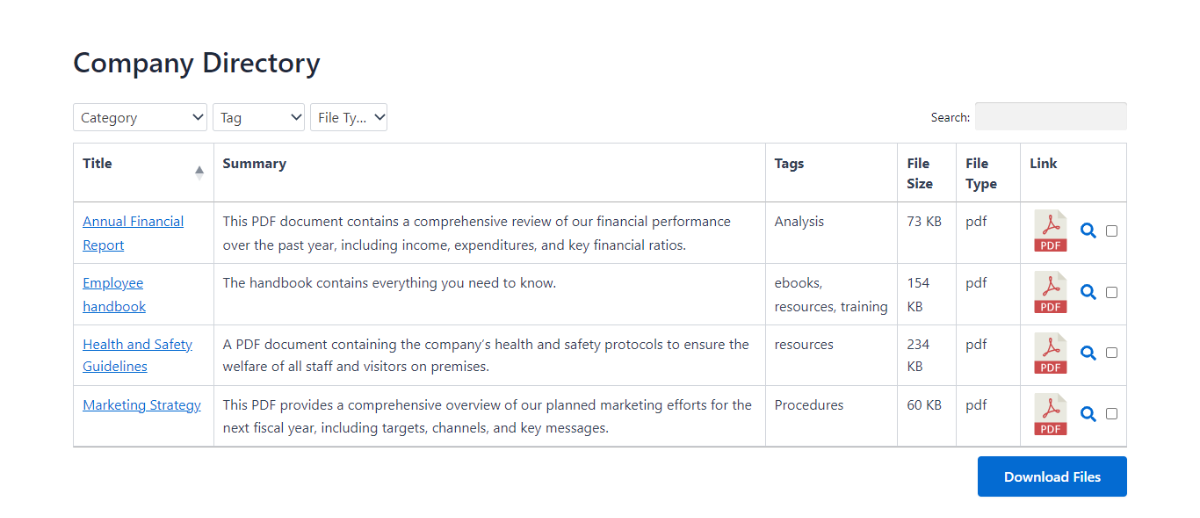
เป็นปลั๊กอินไลบรารี WordPress PDF ที่ทรงพลังที่ช่วยให้คุณสามารถเพิ่ม จัดระเบียบ และแสดงไฟล์ PDF บนเว็บไซต์ของคุณ มันใช้งานง่ายสุด ๆ แม้ว่าคุณจะไม่เชี่ยวชาญเทคโนโลยีก็ตาม และขจัดความยุ่งยากในการจัดการ PDF และไฟล์ประเภทอื่น ๆ
คุณจะพบกรณีการใช้งาน Document Library Pro มากมาย ตัวอย่างเช่น คุณสามารถแชร์รายงาน โบรชัวร์ e-book เมนู หรือไฟล์ PDF ประเภทอื่นๆ ที่สามารถดูหรือดาวน์โหลดได้จากไลบรารีเอกสารของคุณ
Document Library Pro ช่วยคุณจัดการไฟล์ PDF (และอื่น ๆ ) ของคุณได้อย่างไร
Document Library Pro สามารถทำงานร่วมกับเอกสาร Microsoft Word, สเปรดชีต Excel, รูปภาพ, เสียง, วิดีโอ และอื่นๆ อีกมากมาย อย่างไรก็ตาม การใช้มันเป็นปลั๊กอินไลบรารี PDF เป็นกรณีการใช้งานที่เหมาะสมที่สุด ดังนั้นนี่คือจุดเน้นของเราสำหรับโพสต์นี้
ฟังก์ชันการทำงานหลักของปลั๊กอินมีข้อเสนอมากมาย:
- คุณสามารถอัปโหลด PDF ได้ห้าวิธี: ผ่านแดชบอร์ด WordPress การลากและวางไฟล์ลงในไลบรารีสื่อ การย้ายไฟล์ระหว่างไลบรารีสื่อและไลบรารี PDF การอัปโหลดจำนวนมากโดยใช้ไฟล์ CSV และแม้แต่การยอมรับการส่ง PDF ที่ส่วนหน้า
- มีตัวเลือกในการโฮสต์ PDF บนเซิร์ฟเวอร์ของไซต์ของคุณหรือผ่านลิงก์ภายนอก ด้วยวิธีหลัง คุณจะฝังไฟล์จากบริการของบุคคลที่สาม เช่น Google Drive, Dropbox, Microsoft One Drive และอื่นๆ อีกมากมาย
- คุณมีทางเลือกสองรูปแบบสำหรับการแสดงไฟล์ของคุณ มีมุมมองตารางซึ่งเหมาะสำหรับการแสดงรายการเอกสารในรูปแบบที่สะอาดตาและอ่านง่าย คุณยังสามารถใช้มุมมองตารางซึ่งเป็นเค้าโครงที่น่าดึงดูดและเป็นภาพได้
นอกจากนี้ Document Library Pro ยังมีตัวเลือกการค้นหา จัดเรียง และกรอง เพื่อให้สามารถค้นหาไฟล์ที่ต้องการภายในไลบรารี WordPress PDF ของคุณได้อย่างรวดเร็ว มีการค้นหาคำหลักด้วย ซึ่งสะดวกสำหรับห้องสมุดขนาดใหญ่ ตัวเลือกการเรียงลำดับและตัวกรองเพิ่มเติมช่วยให้คุณสามารถจัดเรียงเอกสารตามชื่อ แท็ก วันที่ หมวดหมู่ ขนาดไฟล์ การจัดหมวดหมู่ที่กำหนดเอง และอื่นๆ อีกมากมาย
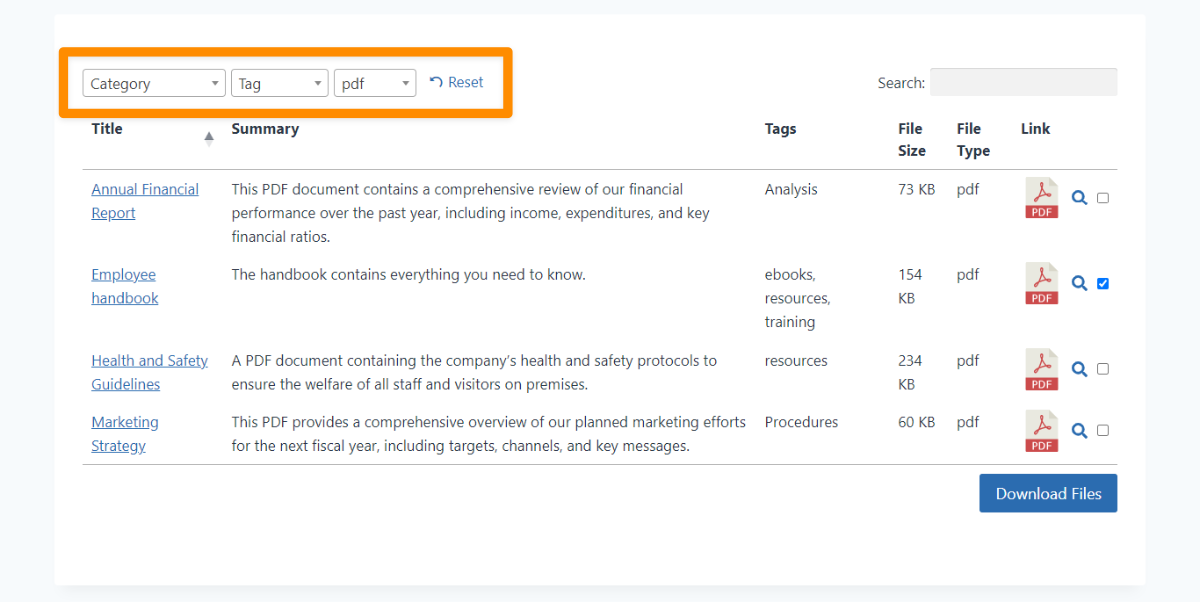
มีฟังก์ชันการทำงานขั้นสูงเพิ่มเติมที่จะช่วยคุณพัฒนาประสบการณ์ผู้ใช้ (UX) ของไลบรารี WordPress PDF ของคุณ ตัวอย่างเช่น คุณสามารถเพิ่มข้อความและไอคอนที่กำหนดเองลงในปุ่มดาวน์โหลด หรือแม้แต่ทำให้เป็นไอคอนประเภทไฟล์ที่คลิกได้ คุณยังสามารถเพิ่มคอลัมน์เพื่อแสดงข้อมูลเพิ่มเติมเกี่ยวกับ PDF แต่ละไฟล์ และการแสดงตัวอย่างไลท์บ็อกซ์เพื่อเสนอวิธีที่หรูหราในการดูตัวอย่างเนื้อหาโดยไม่ต้องดาวน์โหลด

คุณจะเห็นการดำเนินการบางส่วนในส่วนถัดไป คุณจะได้เริ่มเรียนรู้วิธีใช้งานคุณสมบัติ Document Library Pro บางอย่างผ่านการตั้งค่าไลบรารีของคุณเอง
วิธีสร้างไลบรารี PDF ของ WordPress โดยใช้ Document Library Pro
การสร้างไลบรารี่ WordPress PDF ของคุณด้วย Document Library Pro นั้นค่อนข้างตรงไปตรงมา เราจะอธิบายกระบวนการทั้งหมดที่นี่ แต่ยังมีวิดีโอที่แสดงร่วมหากคุณต้องการดูขั้นตอนในทางปฏิบัติ
ไม่ว่าก่อนที่คุณจะเริ่มต้น คุณจะต้องซื้อแผน Document Library Pro ระดับพรีเมียม และติดตั้งปลั๊กอินบนเว็บไซต์ WordPress ของคุณ จากที่นี่ คุณสามารถไปที่แดชบอร์ด WordPress และสร้างไลบรารีเอกสารของคุณได้
1. เรียกใช้วิซาร์ดการตั้งค่าเพื่อกำหนดค่าไลบรารี PDF ของ WordPress
หน้าจอ เอกสาร > การตั้งค่า > ทั่วไป ภายใน WordPress จะเริ่มวิซาร์ดการตั้งค่า ซึ่งคุณควรป้อนรหัสลิขสิทธิ์ของคุณและเปิดใช้งานปลั๊กอิน เมื่อคุณดำเนินการต่อ ให้เลือกเค้าโครงที่คุณต้องการสำหรับไลบรารี PDF: Table หรือ Grid :
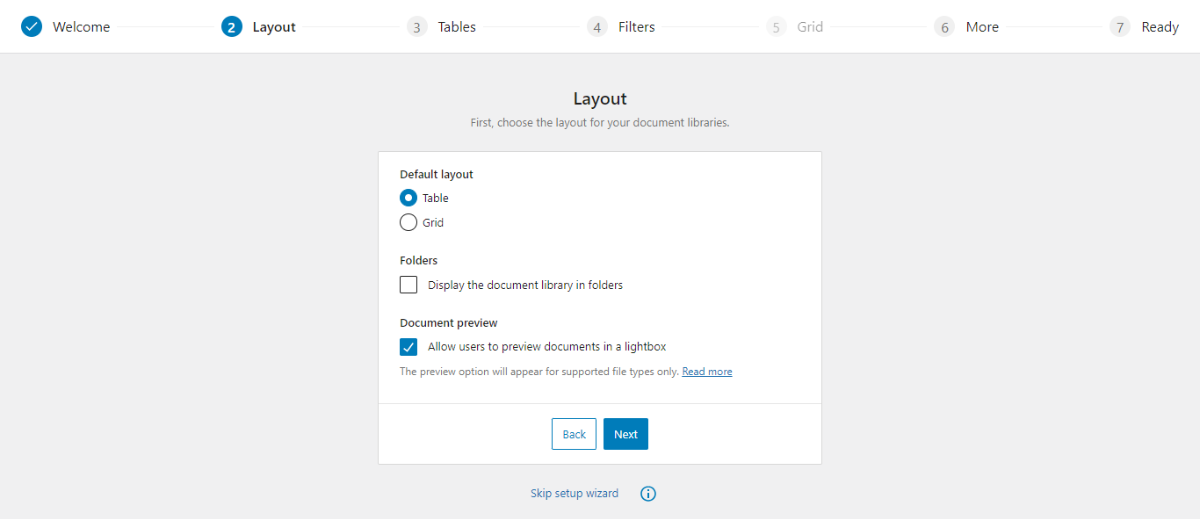
ต่อไปนี้คือบทสรุปสั้นๆ ว่าจะเลือกอันไหน:
- เค้าโครงมุมมองตารางประกอบด้วยคอลัมน์สำหรับชื่อไฟล์ คำอธิบาย และลิงก์ดาวน์โหลด เหมาะอย่างยิ่งสำหรับห้องสมุด ศูนย์ทรัพยากร หรือที่เก็บเอกสารทางธุรกิจที่ต้องการแสดงข้อมูลเพิ่มเติมสำหรับแต่ละเอกสาร
- มุมมองตารางเหมาะสำหรับไซต์ที่คุณต้องการการนำเสนอแบบไดนามิกมากขึ้นสำหรับเอกสารของคุณ สิ่งนี้ใช้ 'การ์ด' พร้อมรูปภาพเด่นสำหรับเลย์เอาต์ที่มีสื่อสมบูรณ์
เค้าโครงทั้งสองนั้นยอดเยี่ยม แต่มุมมองตารางจะดีที่สุดหากคุณมี PDF จำนวนมาก คุณสามารถเปลี่ยนแปลงได้ในภายหลัง ดำเนินการต่อ เลือก โฟลเดอร์ หากคุณต้องการแสดงไฟล์โดยใช้โฟลเดอร์แบบลำดับชั้นและระบบโฟลเดอร์ย่อย คุณยังสามารถตั้งค่าการแสดงตัวอย่างไลท์บ็อกซ์ผ่านตัวเลือก การแสดงตัวอย่างเอกสาร ได้ที่นี่

ไปที่ส่วน ตาราง (หากคุณเลือกไว้ก่อนหน้านี้) ให้ป้อนคอลัมน์ที่คุณต้องการ คั่นด้วยเครื่องหมายจุลภาคโดยไม่มีช่องว่าง ตัวอย่างเช่น: title,content,doc_categories,link เอกสารอย่างเป็นทางการจะบอกคุณเพิ่มเติมเกี่ยวกับวิธีปรับแต่งเพิ่มเติม:
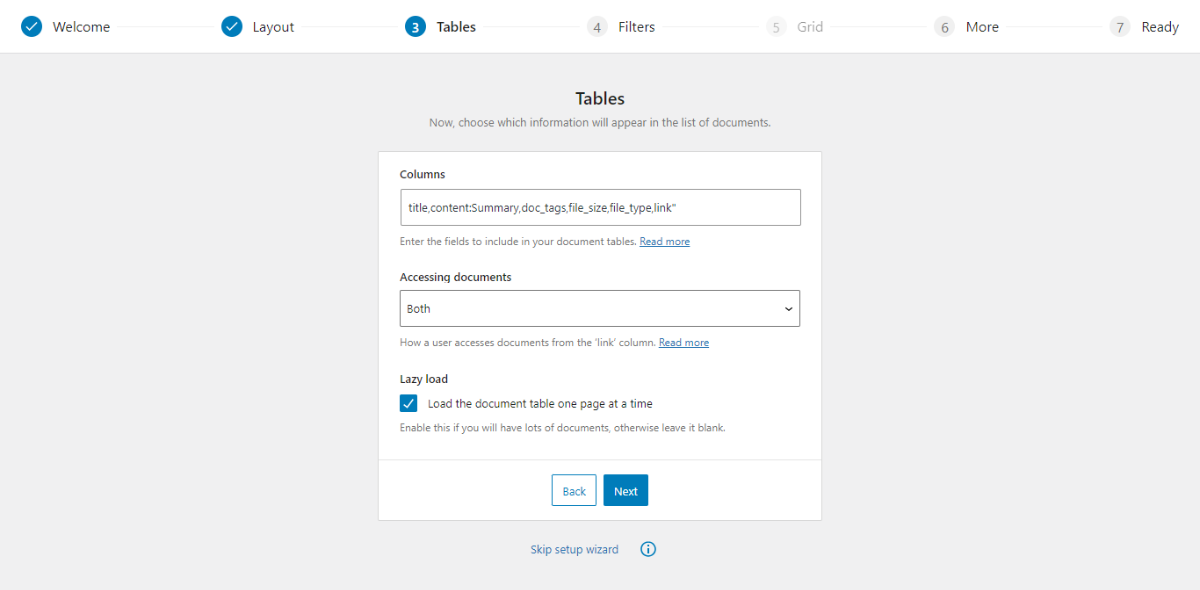
เมนูแบบเลื่อนลง การเข้าถึงเอกสาร ช่วยให้คุณตั้งค่าการเข้าถึงไฟล์ PDF ผ่านลิงก์ กล่องเลือกหลายรายการ หรือทั้งสองอย่าง สำหรับตัวเลือกสุดท้ายบนหน้าจอนี้ กล่อง โหลด Lazy จะโหลดตารางเอกสารทีละหน้า ซึ่งเหมาะอย่างยิ่งหากคุณโฮสต์ไฟล์จำนวนมาก
สำหรับการตั้งค่า ตัวกรอง ให้เลือก แสดงตามคอลัมน์ในตาราง จากเมนูแบบเลื่อนลงซึ่งเป็นการตั้งค่าที่แนะนำ บนหน้าจอ กริด ให้เลือกเนื้อหาที่คุณต้องการแสดง:
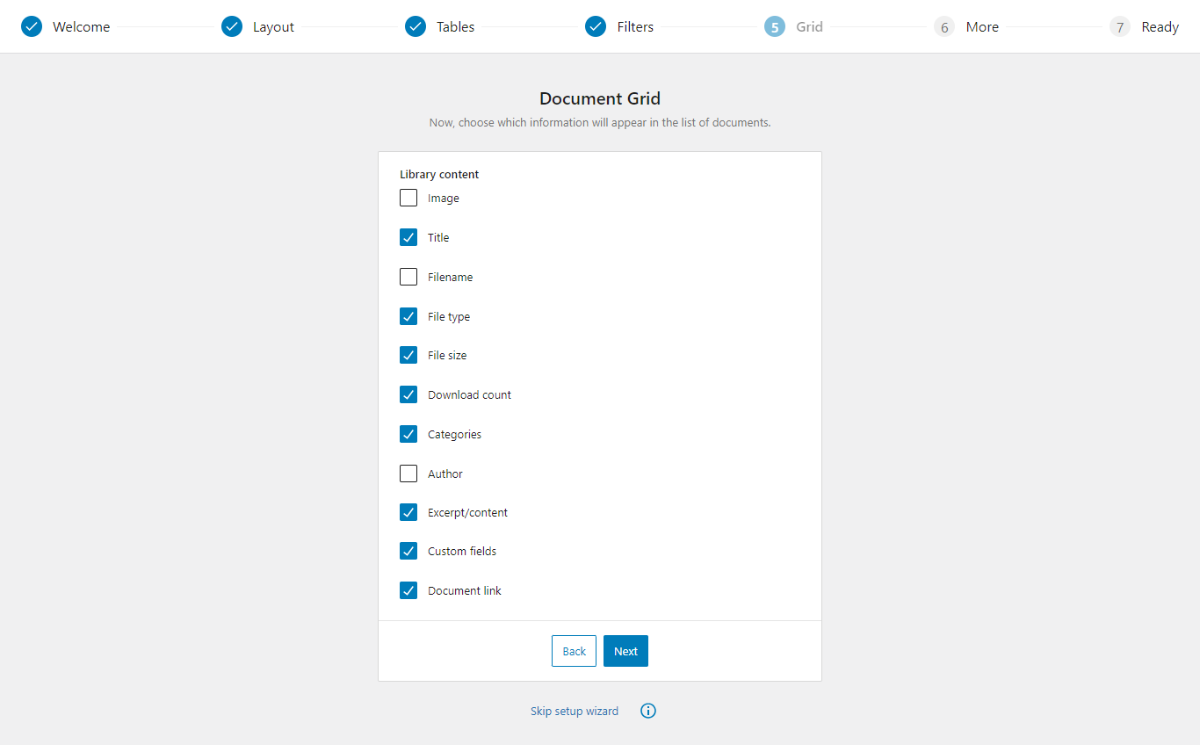
จากที่นี่ คลิกปุ่ม เสร็จสิ้นการตั้งค่า ตอนนี้คุณสามารถเริ่มเพิ่ม PDF ลงในเว็บไซต์ของคุณได้แล้ว
2. อัปโหลดไฟล์ PDF ไปยังเว็บไซต์ของคุณ
มีสองวิธีในการเพิ่มไฟล์ PDF คุณสามารถเพิ่ม PDF แต่ละไฟล์ได้ในหน้าจอ เอกสาร > เพิ่มใหม่ :
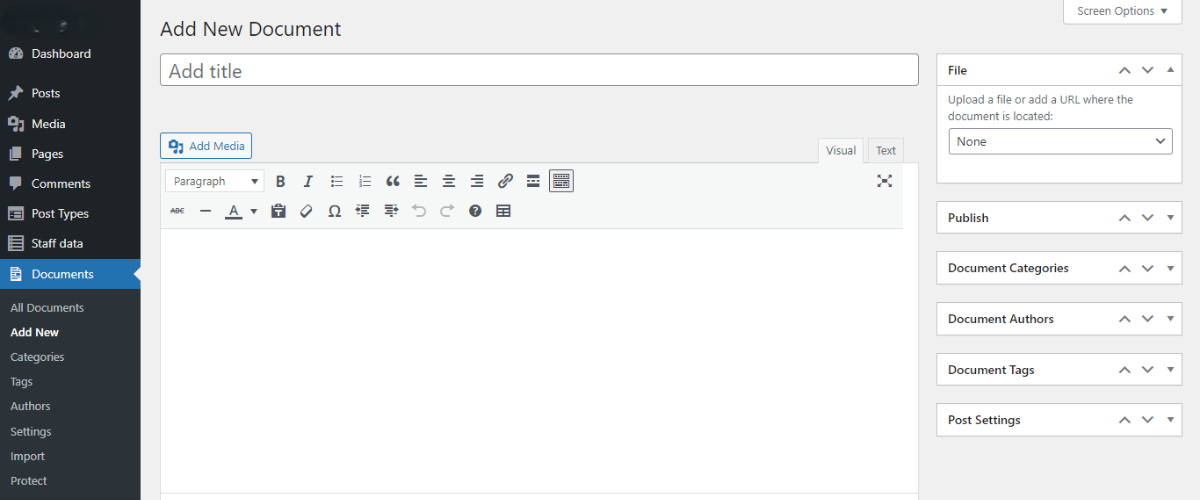
ที่นี่ ให้ป้อนชื่อและคำอธิบายสำหรับไฟล์ พร้อมด้วยข้อมูล เช่น แท็ก หมวดหมู่ ข้อความที่ตัดตอนมา หรือผู้เขียนในช่องเมตาทางด้านขวาของหน้า คุณสามารถอัปโหลดหรือลิงก์ไปยัง PDF ภายในเมตาบ็อกซ์ ของไฟล์ ได้เช่นกัน เมื่อคุณกด เผยแพร่ คุณสามารถทำซ้ำขั้นตอนเหล่านี้สำหรับ PDF อื่นๆ ได้
หากคุณมี PDF อยู่ในไลบรารีสื่อ WordPress ของคุณแล้ว ให้ไปที่หน้าจอ สื่อ และตรวจสอบให้แน่ใจว่าคุณอยู่ใน มุมมองรายการ :
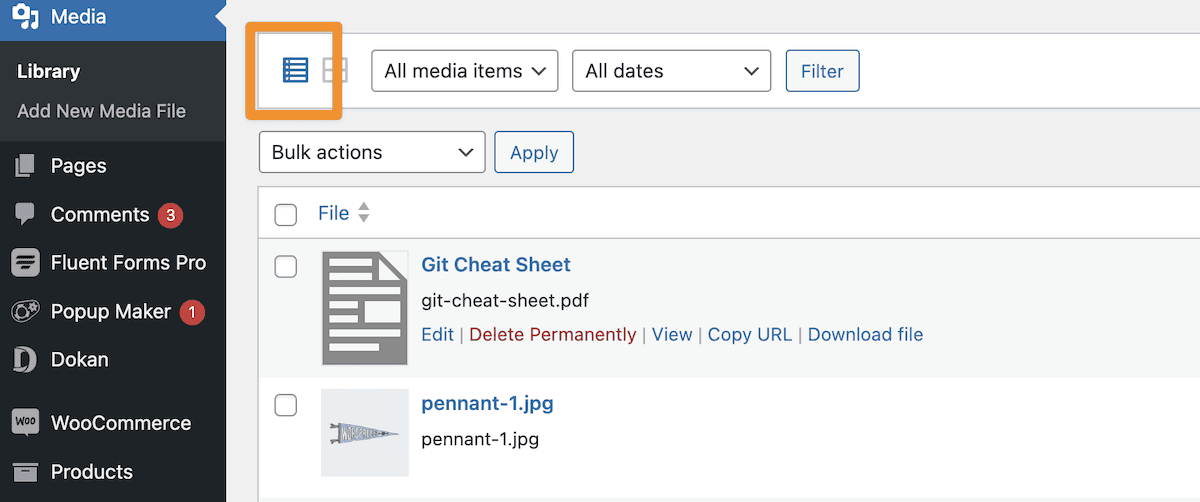
จากนั้น ทำเครื่องหมายที่ช่องถัดจากไฟล์ที่คุณต้องการเพิ่มลงในไลบรารี PDF จากนั้นเลือก เพิ่มลงในไลบรารีเอกสาร จากเมนูแบบเลื่อนลง การดำเนินการแบบกลุ่ม คุณจะเห็นลิงก์ปรากฏขึ้นเพื่อดู PDF ของคุณ ณ จุดนี้ คุณสามารถอัปเดตชื่อไฟล์หรือข้อมูลอื่นๆ เกี่ยวกับไฟล์ได้
สุดท้ายนี้ มีหลายวิธีในการเพิ่ม PDF ลงในไลบรารีของคุณโดยใช้ Document Library Pro เมื่อคุณทำตามขั้นตอนนี้เสร็จแล้ว คุณจะสามารถแสดงสิ่งเหล่านั้นบนไซต์ของคุณได้
3. แสดงไฟล์ PDF ที่ส่วนหน้าของเว็บไซต์ของคุณ
คุณยังมีตัวเลือกมากมายในการแสดงไลบรารี PDF ของคุณที่ส่วนหน้า Document Library Pro สร้างหน้าเริ่มต้น – ไลบรารีเอกสาร – แม้ว่าคุณจะสามารถแสดงตารางได้ทุกที่ด้วยรหัสย่อก็ตาม
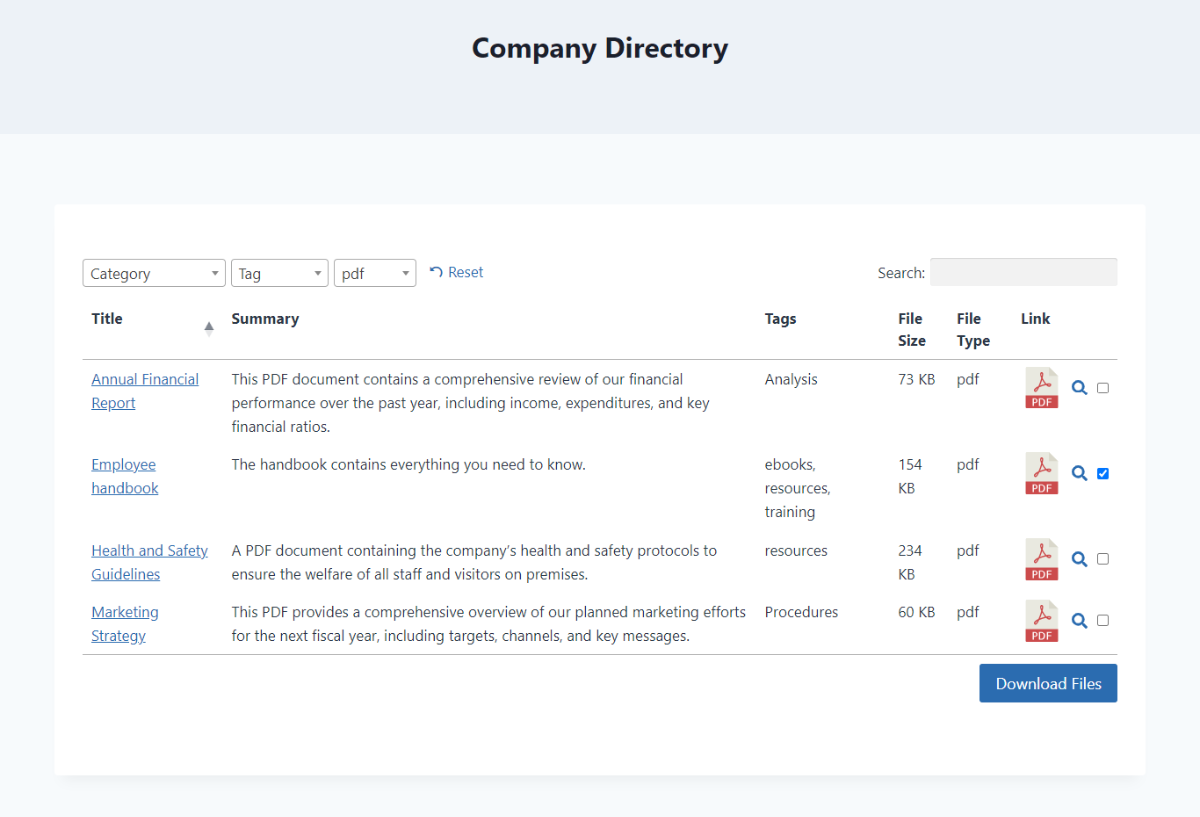
รหัสย่อมีความยืดหยุ่น และให้คุณสร้างไลบรารี PDF ได้หลายไลบรารี มีแอตทริบิวต์จำนวนหนึ่งที่คุณสามารถเพิ่มเพื่อเพิ่มประเภทเนื้อหาต่างๆ ได้:
[doc_library content="title,excerpt,doc_tags" doc_category="news"]คุณสามารถฝังได้เกือบทุกที่บนเว็บไซต์ของคุณ เช่น แถบด้านข้าง ส่วนท้าย หรือภายในหน้าที่มีอยู่ มีตัวเลือกการปรับแต่งอื่น ๆ อีกมากมายที่ใช้รหัสย่อได้เช่นกัน เมื่อคุณเสร็จสิ้นหน้าแล้ว ให้บันทึกการเปลี่ยนแปลงของคุณ จากนั้นลองดูไลบรารี WordPress PDF ที่ส่วนหน้า!
Document Library Pro: วิธีที่ดีที่สุดในการสร้างไลบรารี PDF ของ WordPress!
ไลบรารีสื่อ WordPress ช่วยให้คุณสามารถอัปโหลดไฟล์ PDF ได้ แต่หากคุณต้องการฟังก์ชันการทำงานเพิ่มเติม คุณจะไม่พบการใช้งานที่ต้องการ แม้ว่าจะมีปลั๊กอินไลบรารี PDF อื่นๆ อยู่ Document Library Pro นำเสนอการผสมผสานที่เป็นเอกลักษณ์ของฟังก์ชันการทำงาน การใช้งาน ความคุ้มค่า และการสนับสนุนลูกค้า เป็นวิธีที่ยอดเยี่ยมในการจัดการ แสดง และจัดระเบียบเอกสาร PDF สำหรับไซต์ WordPress ของคุณ
ไลบรารี PDF ของ WordPress จะเหมาะกับไซต์ของคุณหรือไม่ และ Document Library Pro จะทำให้ไซต์ของคุณเป็นจริงได้หรือไม่ เราชอบที่จะได้ยินความคิดของคุณในส่วนความเห็นด้านล่าง!
